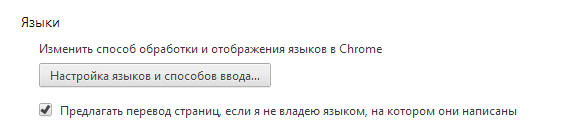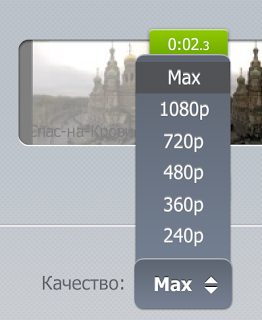Для тех, кто еще не знает, как автоматически переводить сайт на русский язык с любого иностранного, скажу, что это невероятно просто.
У меня браузер Google Chrome. Чтобы настроить автоматический перевод в гугл, надо зайти в Настройки (три горизонтальные черточки / точки в правом верхнем углу экрана):
У меня браузер Google Chrome. Чтобы настроить автоматический перевод в гугл, надо зайти в Настройки (три горизонтальные черточки / точки в правом верхнем углу экрана):
Выбрать самую нижнюю строку - "Показать дополнительные настройки", после нажатия на странице появятся новые строчки с настройками.
Найти "Языки" и поставить галочку в "Предлагать перевод страниц, если я не владею языком, на котором они написаны":
Теперь каждый раз, когда вы будете выходить на сайт, текст которого будет не русским, вы увидите в верхней части страницы вот такое сообщение:
Вы можете выбрать, переводить эту страницу или нет и всегда ли переводить данный язык.
Если после перевода страницы, вы захотите вернуться на язык оригинала, то вверху экрана нужно нажать кнопку "Показать оригинал":
Если вы немного знаете язык, а перевод корявый и вам нужно посмотреть только фрагмент оригинала, чтобы догадаться, о чем конкретно идет речь, подведите курсор к абзацу, который нужно проверить и вам будет показан текст именно этого абзаца на языке оригинала:
Нередко бывают сбои, или не часть страницы может не перевестись, в этом случае можно воспользоваться любым бесплатным онлайн-переводчиком, например, translate.google.ru. Для этого надо скопировать не слишком большой отрезок текста, вставить в переводчик и, выбрав необходимые исходный и необходимый языки, нажать кнопку "Перевести" (пример перевода вы видите ниже):